创想课堂:教你用word制作一个3D打鹰鸡
在购买创想三维的3D打印 机之前,你会考虑些什么呢?
价格,精度,还是自己蹩脚的建模技术?
不要让建模技术成为你使用3D打印机的阻碍
今天,小创就要教你如何利用word制作一只打鹰鸡。
第一步:制作模型
1、绘制小鸡
首先,我们要新建一个word
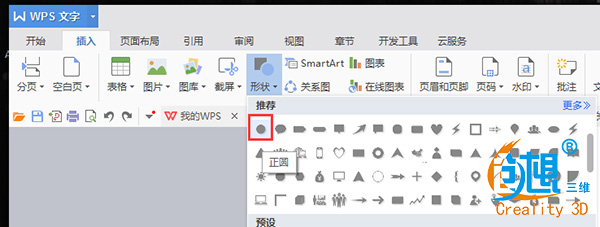
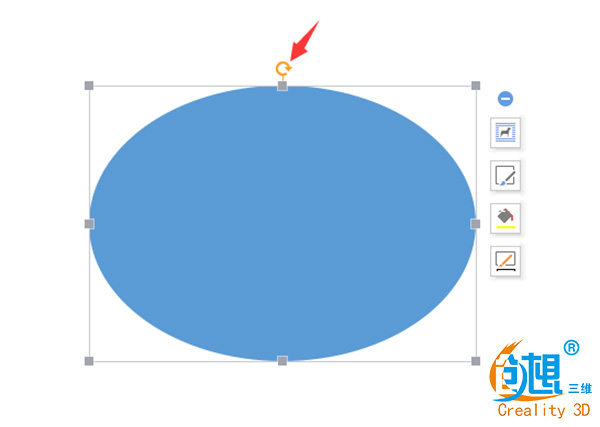
选择插入形状命令,绘制一个椭圆
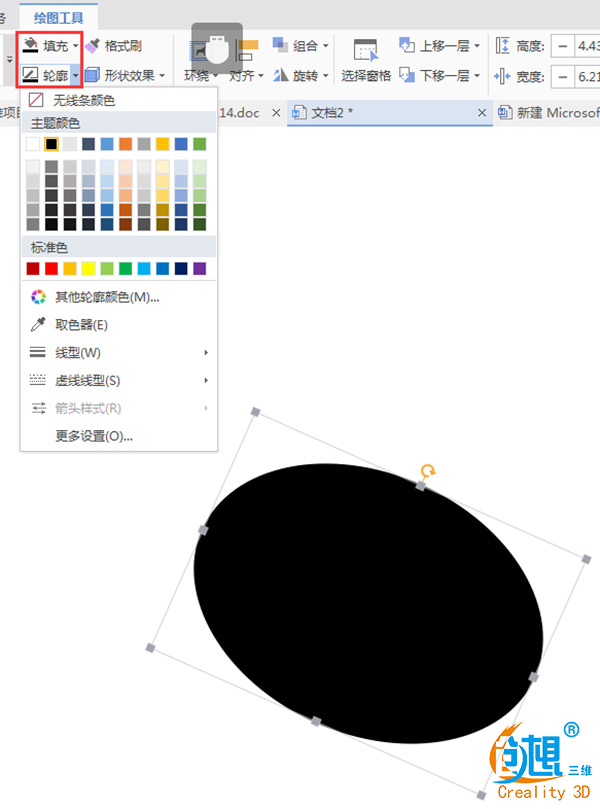
移动旋转至合适位置并将填充和轮廓修改为黑色
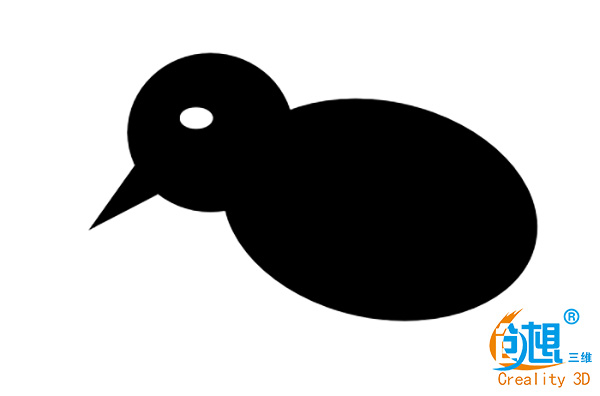
利用不同的形状依次画出各个部分,其中眼睛的填充和轮廓修改为白色
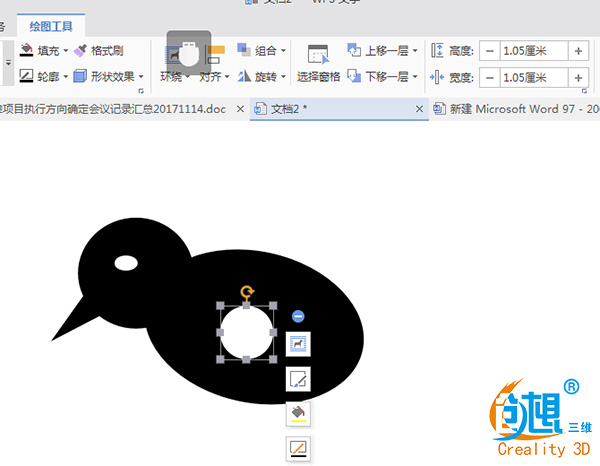
在小鸡图案的靠后部位画一个圆,修改填充轮廓为白色,高度和宽度为1.05厘米。
2、绘制支撑
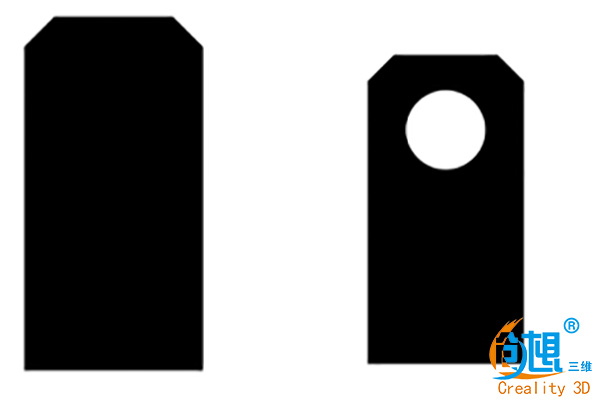
插入→形状→剪去同侧角的矩形。修改宽度为2厘米,高度为4厘米。
插入→形状→椭圆。修改椭圆的填充和轮廓为白色,高度和宽度为1厘米。
3、绘制轴
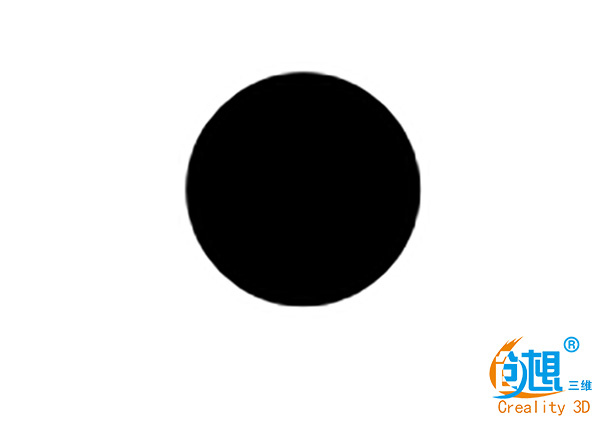
插入→形状→椭圆。修改椭圆的填充和轮廓为黑色,高度和宽度为1厘米。
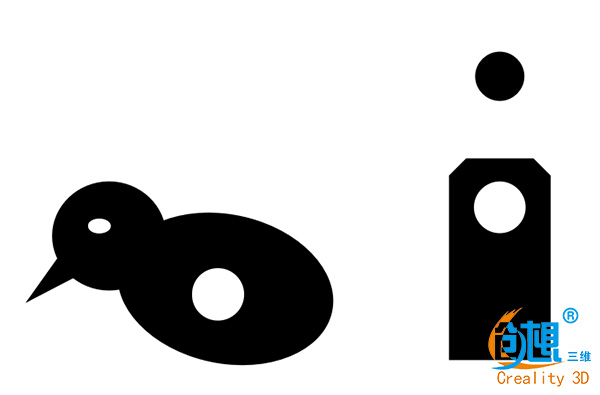
将绘制好的各部分在同比例下分别截图保存,我们可以在打开QQ的状态下同时按住Ctrl+Alt+A打开截图,选取需要截图的部分,点击保存,将三个文件分别保存为dyj1.jpg、dyj2.jpg、dyj3.jpg。
第二步:切片
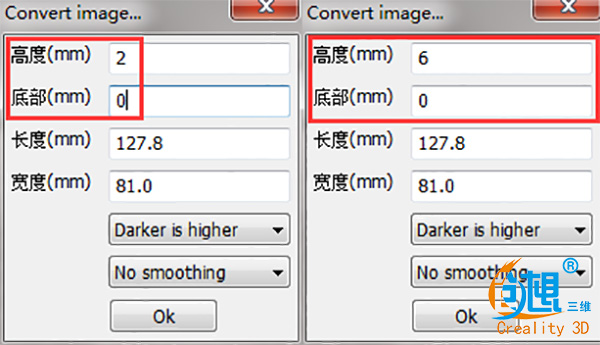
将dyj1.jpg拖入创想三维切片软件,设置高度为2,底部为0,点击OK确定。
将dyj2.jpg拖入创想三维切片软件,设置高度为2,底部为0,点击OK确定。
再次拖入dyj2.jpg并设置同样参数
将dyj3.jpg拖入创想三维切片软件,设置高度为6,底部为0,点击OK确定。
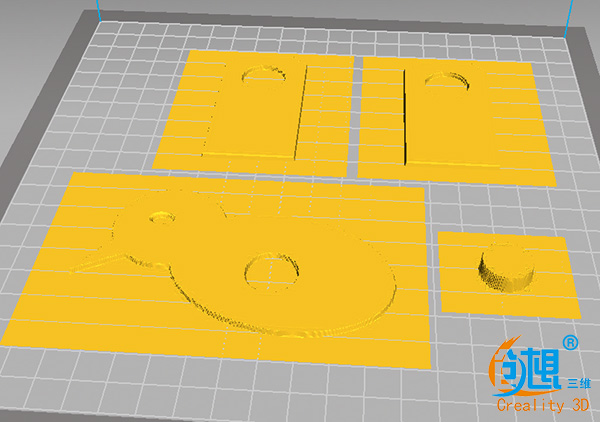
保存Gcode并打印。
第三步:组装

将打印好的零件如图组装,并用热熔胶固定在一块木板上。
在小鸡的尾部黏上一根线。
这样一个小鸡啄米打鹰鸡就做好了!
那么问题来了,鸡有了,那鹰呢?

将这只鹰打印出来贴在木板上就大工告成了!

打印效果
创想三维3D打印行业交流群456955778,欢迎你的加入!!

(责任编辑:admin)


 甲基丙烯酸酐化明胶(GelM
甲基丙烯酸酐化明胶(GelM 顶刊综述:3D打印块体金属
顶刊综述:3D打印块体金属 彩色水笔+3D打印,大神教
彩色水笔+3D打印,大神教 如何用3D打印机制作灯罩?
如何用3D打印机制作灯罩? Magics分割模型的3种不同
Magics分割模型的3种不同 Magics分割模型的3种不同
Magics分割模型的3种不同 撒罗满:3D打印光
撒罗满:3D打印光 3D打印机新手教程
3D打印机新手教程 创想课堂:教你用
创想课堂:教你用 3D打印教程:不雕
3D打印教程:不雕

